當前位置:首頁 > 幫助中心 > 大白菜怎么一鍵u盤裝系統教程,大白菜u盤裝系統教程圖示
大白菜怎么一鍵u盤裝系統教程,大白菜u盤裝系統教程圖示
如果你還不知道怎么去重裝系統的話,那就準備一根質量可靠的U盤,容量至少要8G或以上,足夠大以容納操作系統安裝文件。然后,在大白菜官網下載u盤啟動盤制作工具,通過它來制作一個大白菜u盤。接著,下載并獲取與你的電腦型號和需求相匹配的操作系統鏡像文件。以上都準備好之后,就可以和小編一起來學習大白菜怎么一鍵u盤裝系統教程了。
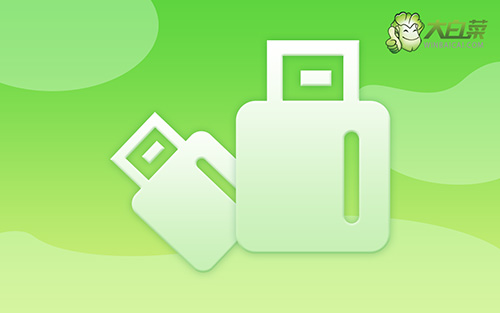
大白菜u盤裝系統教程圖示
一、制作大白菜winpe
1、為了安全,大家一定要選擇在官網,下載大白菜U盤啟動盤制作工具最新版。

2、解壓并打開u盤啟動盤制作工具,默認設置,點擊一鍵制作成usb啟動盤。

3、制作u盤啟動盤涉及系統文件,下載操作之前,先關閉殺軟。
二、啟動大白菜winpe
1、后續操作需要使用u盤啟動快捷鍵,請提前查詢電腦對應的快捷鍵,方便操作。

2、u盤啟動盤接入電腦并重啟,出現開機畫面,就迅速按下快捷鍵,在設置界面選中U盤,按下回車。

3、隨后,在大白菜主菜單中,選擇【1】啟動Win10X64PE,回車即可進入大白菜PE桌面。

三、大白菜winpe重裝系統
1、首先,打開一鍵裝機工具,瀏覽并選中系統鏡像,將系統安裝在C盤,點擊“執行”。

2、接著,大白菜裝機軟件就會彈出還原設置頁面,默認選項,點擊“是”即可。

3、隨后,大白菜裝機軟件,就會進行系統部署,記得勾選“完成后重啟”選項。

4、最后,電腦還會進行多次重啟,而你不需要進行什么操作,等待桌面展示Win10系統畫面則重裝成功。

恭喜你成功完成大白菜怎么一鍵u盤裝系統教,解決了電腦故障。你的電腦現在將重新煥發出正常的運行狀態,并且你的數據也得到了保護。請記住,在使用重裝系統解決藍屏故障之后,你還需要重新安裝你所需的軟件程序和驅動程序,以確保你的電腦正常運行并恢復功能完整。

